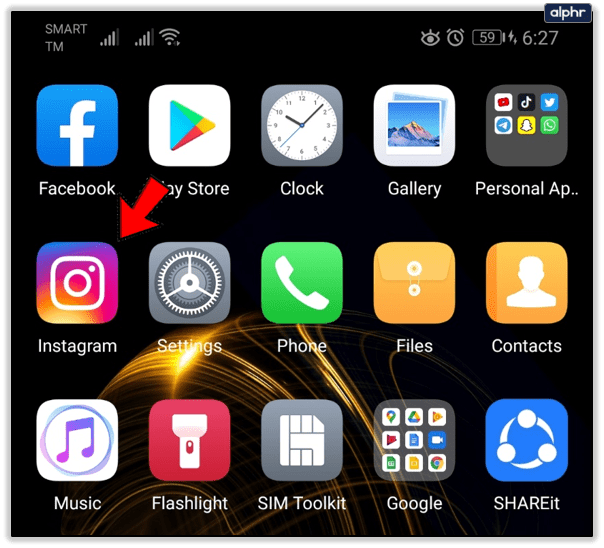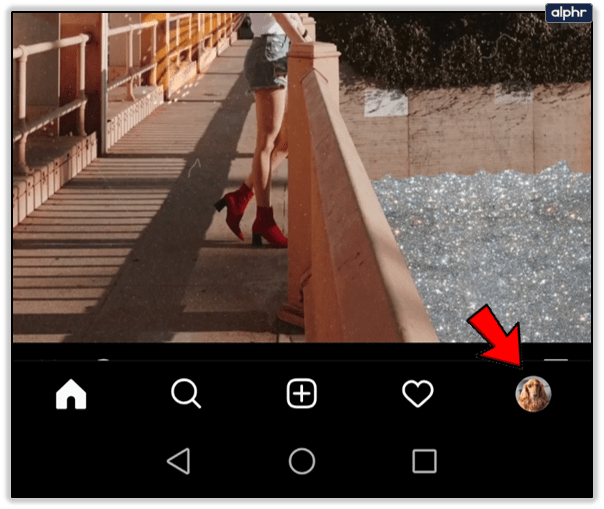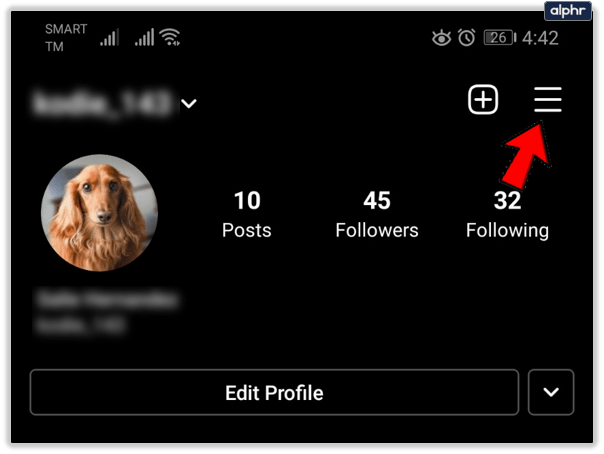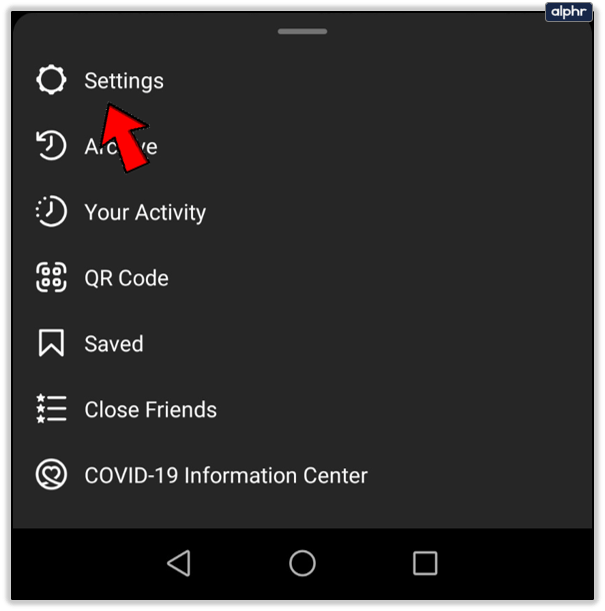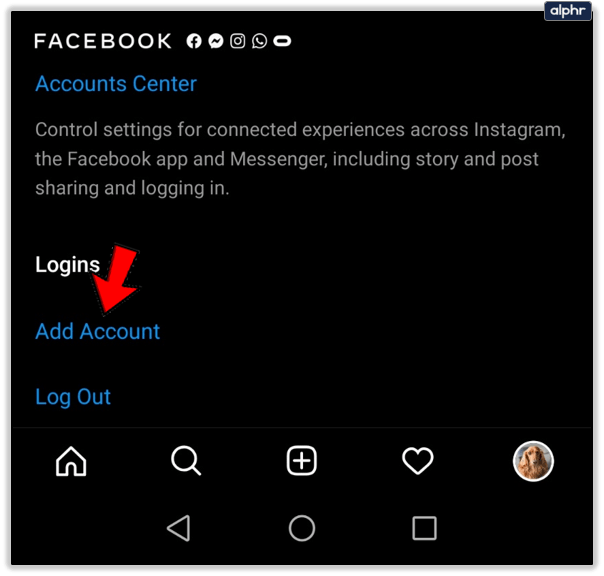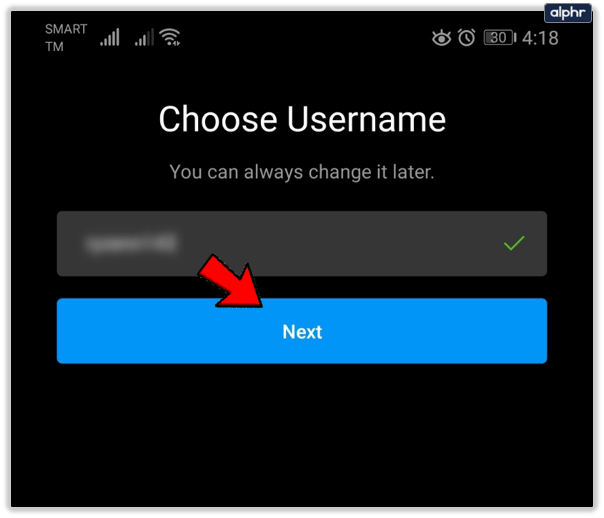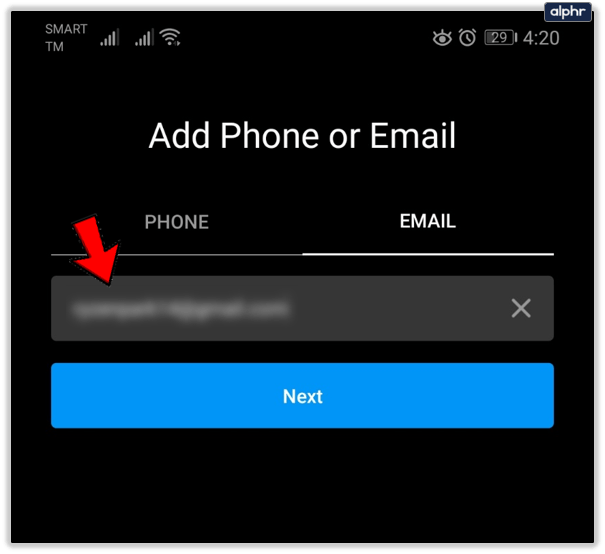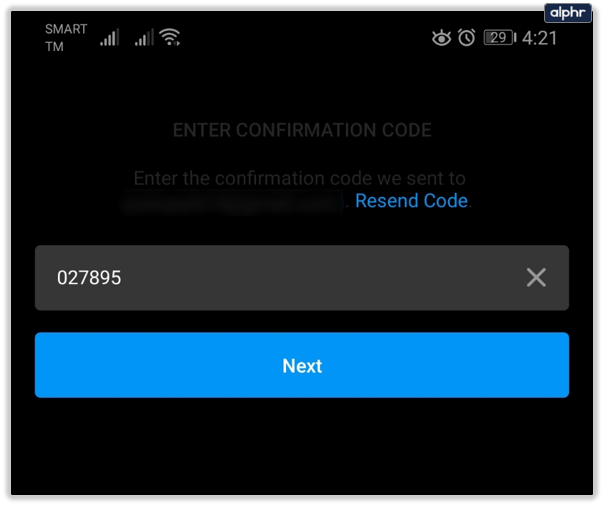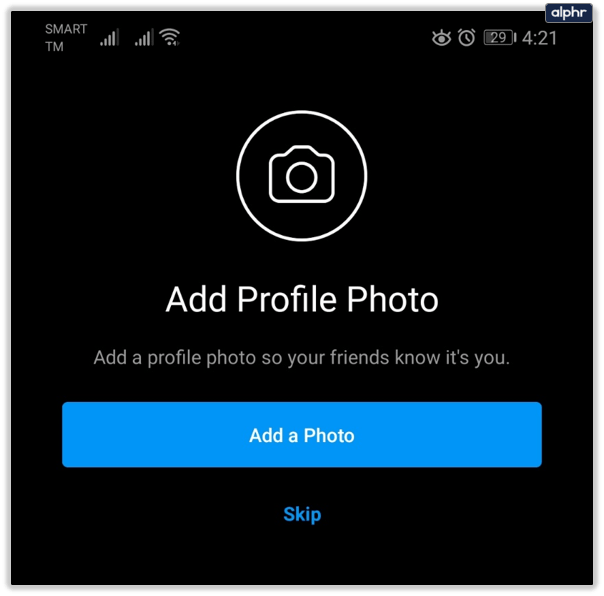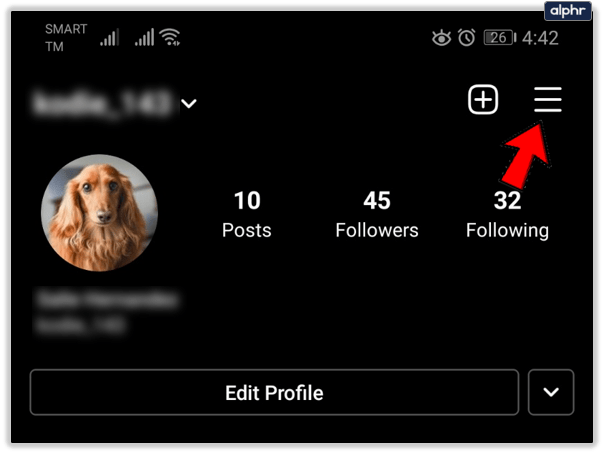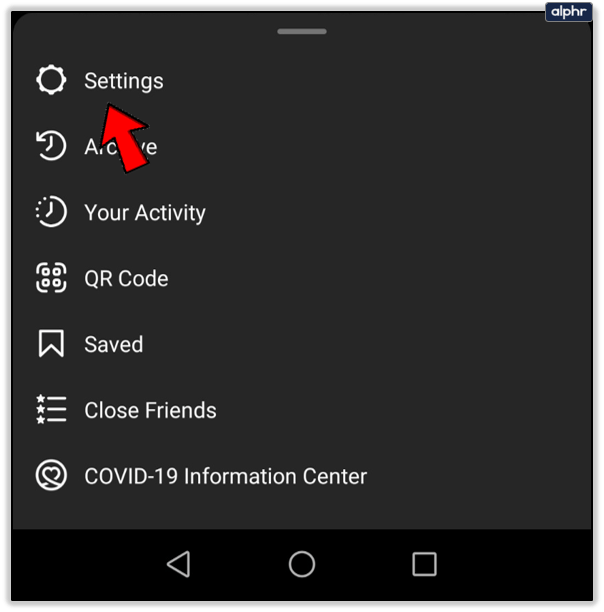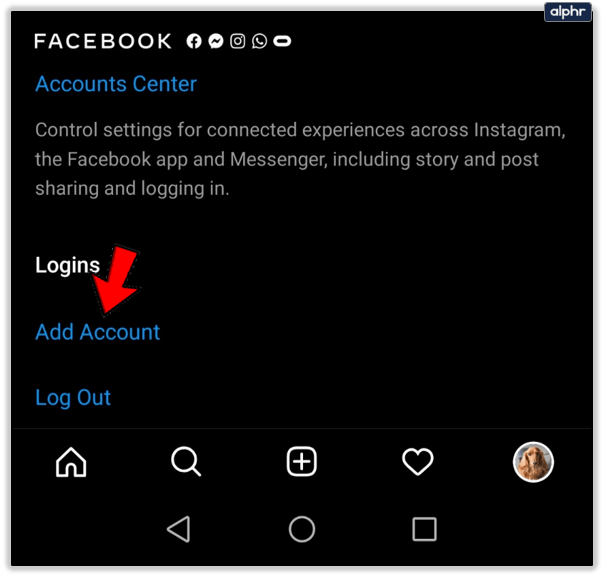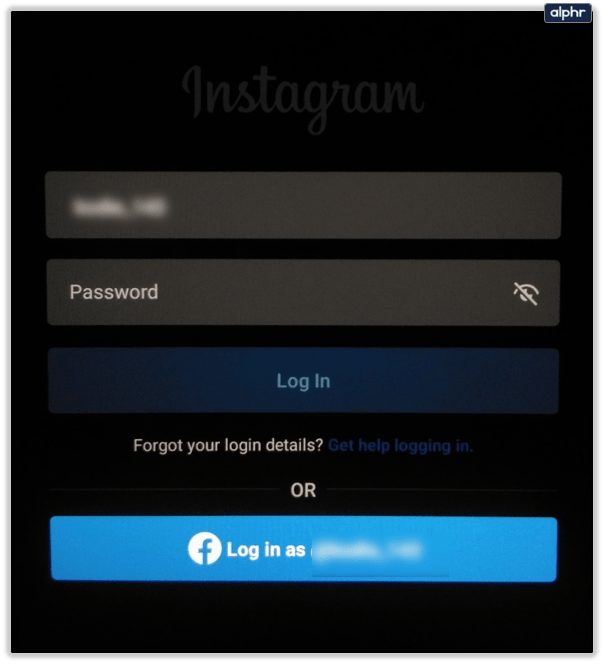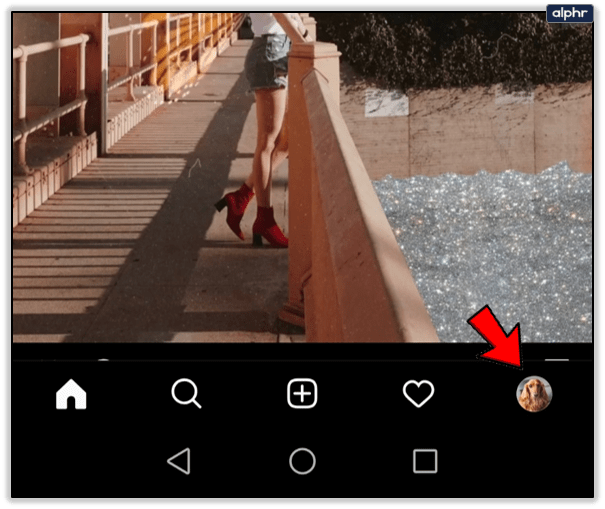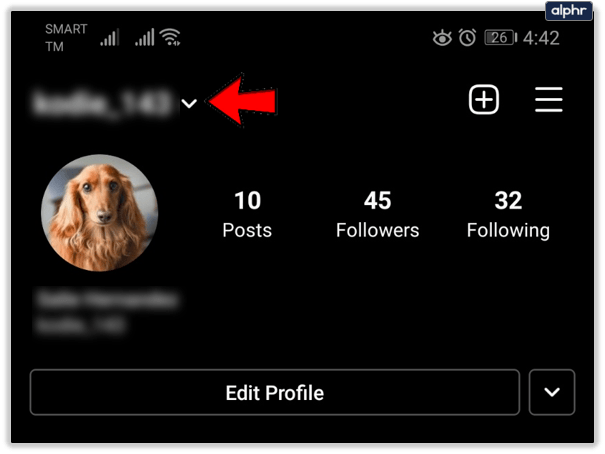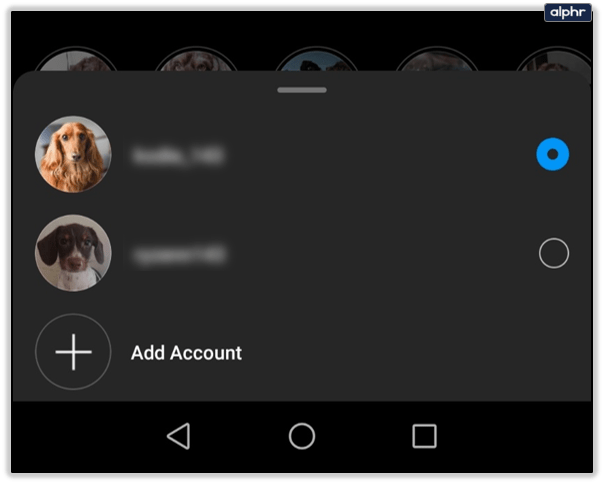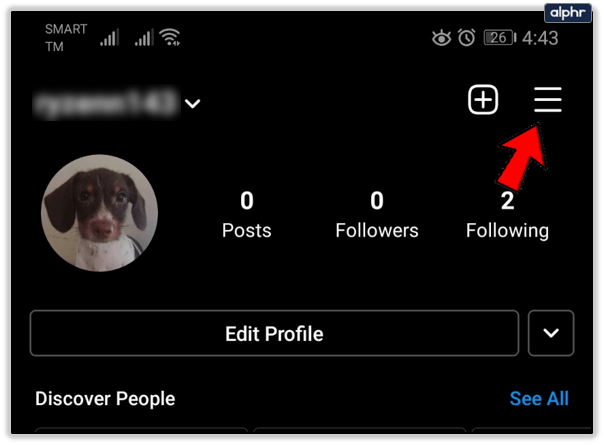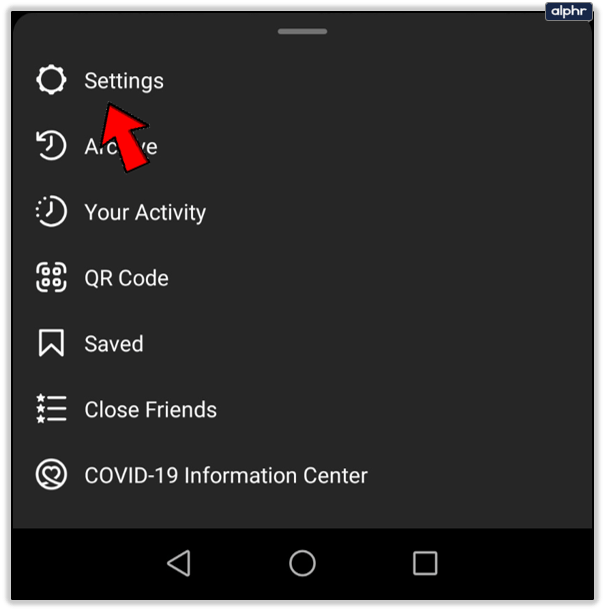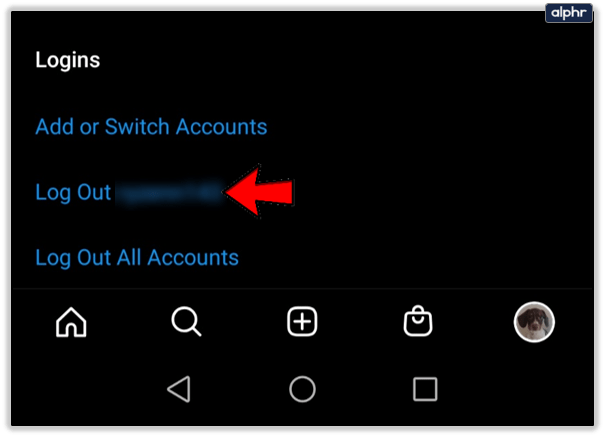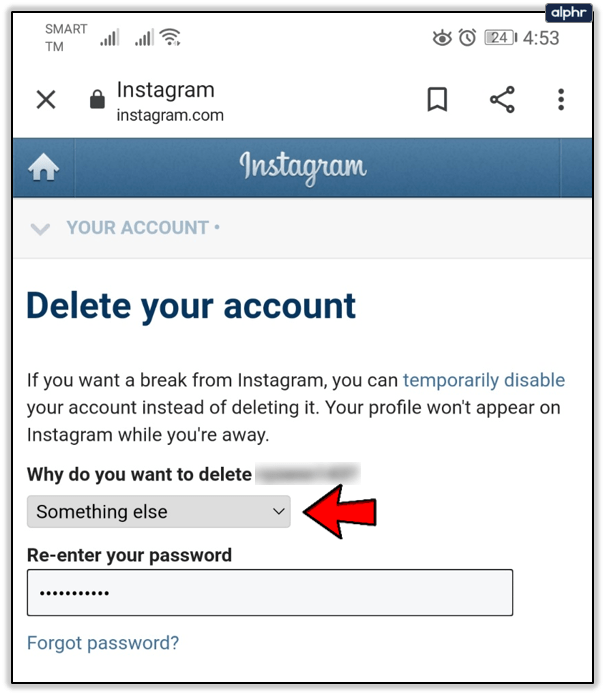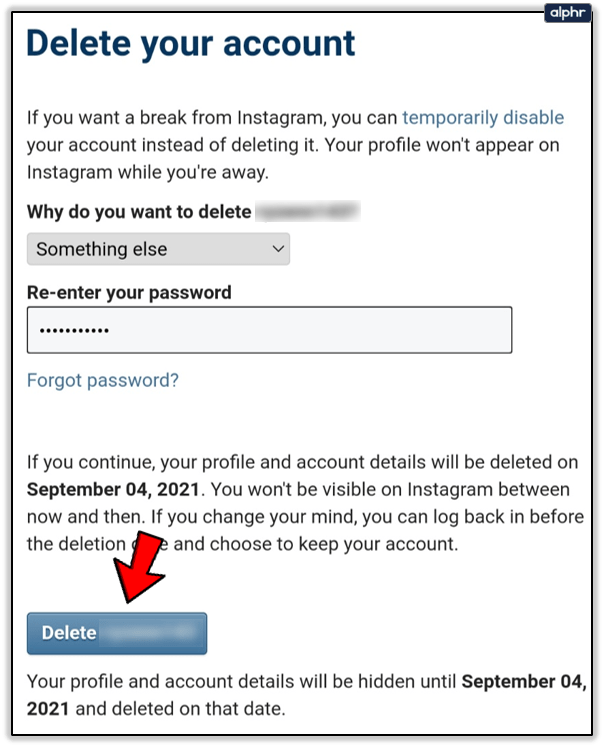Wil je een tweede Instagram-account maken? Wilt u een zakelijke rekening en een voor uzelf? Meerdere accounts beheren voor klanten? Er zijn veel redenen waarom je misschien een tweede of zelfs derde Instagram-account zou willen hebben. Deze zelfstudie laat u zien hoe u ze kunt maken en effectief kunt beheren.
Verrassend genoeg staat Instagram erg open voor gebruikers met meerdere accounts. Sociale netwerken zijn meestal niet zo accepterend en geven er de voorkeur aan dat u één account behoudt en genoegen neemt met het verdelen van uw aandacht tussen werk en thuis. Instagram ondersteunt meerdere accounts zo dat het bedrijf het zelfs gemakkelijk maakt om er rechtstreeks in de app tussen te schakelen.
Voor social media marketeers, eigenaren van kleine bedrijven of mensen met meerdere passies is dit geweldig nieuws. Instagram heeft de neiging om een beperkte focus te hebben en een account zal zich vaak op één ding concentreren. Elke afwijking hiervan kan de boodschap verzwakken, vooral als u een merk of bedrijf promoot. Dat is waar meerdere accounts binnenkomen.
Hetzelfde geldt voor het scheiden van uw persoonlijke leven en uw professionele leven. Je kunt een Insta voor werk en een voor spel hebben en de twee kanten van je leven volledig gescheiden houden.

Een tweede Instagram-account maken
Het voordeel van deze setup is dat je niet op aparte accounts hoeft in te loggen, maar dat al je Instagram-accounts aan elkaar kunnen worden gekoppeld om alles netjes en opgeruimd te houden.
- Open je hoofd Instagram-account.
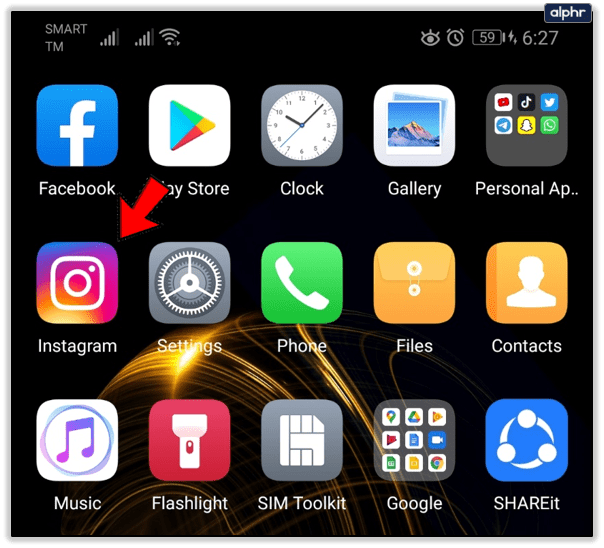
- Selecteer je profielpictogram in de rechterbenedenhoek.
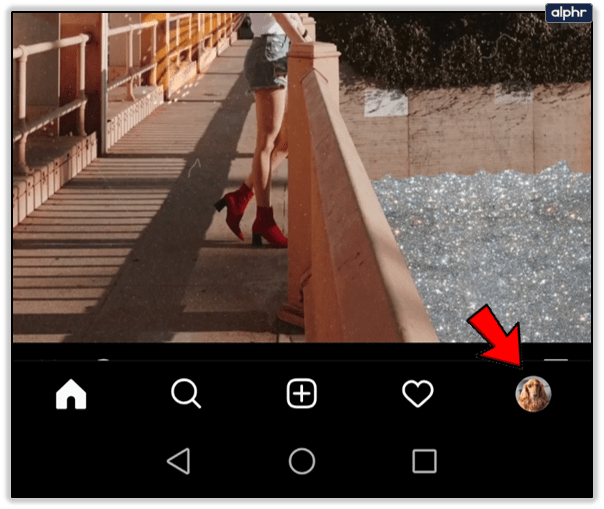
- Tik op het drieregelige menupictogram rechtsboven.
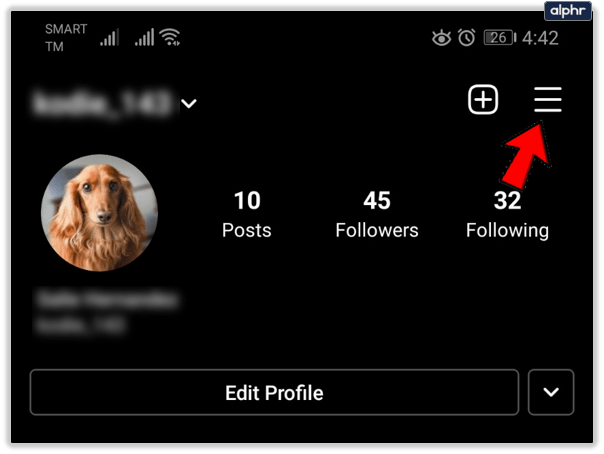
- Selecteer het tandwielpictogram om toegang te krijgen tot de instellingen.
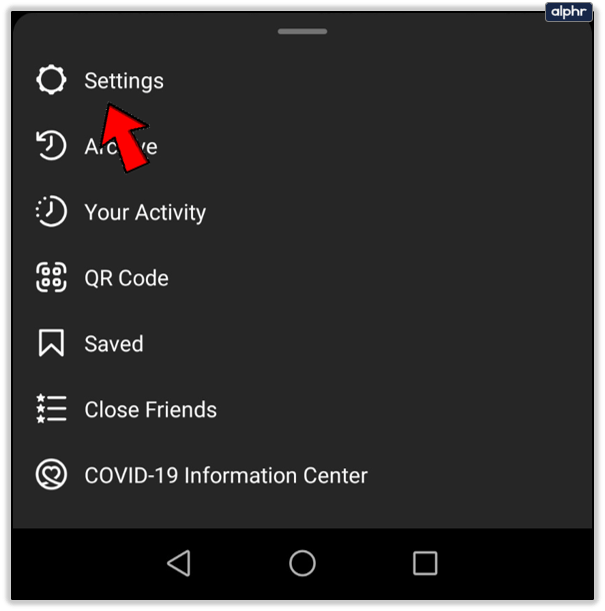
- Selecteer helemaal onderaan Account toevoegen.
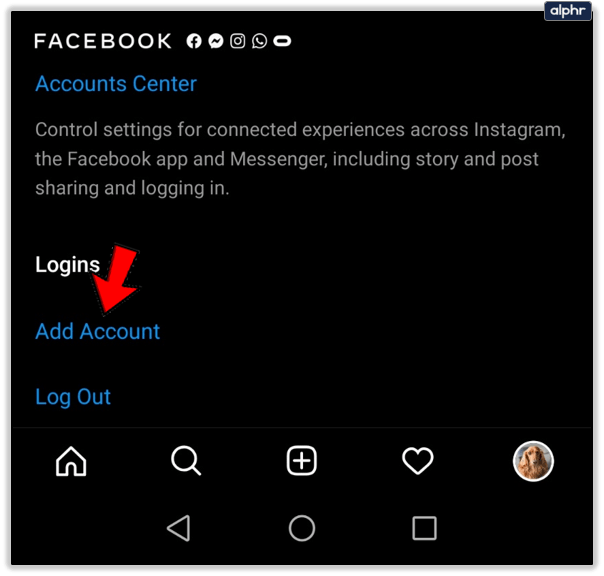
- Kies uw gebruikersnaam en selecteer Volgende om door te gaan.
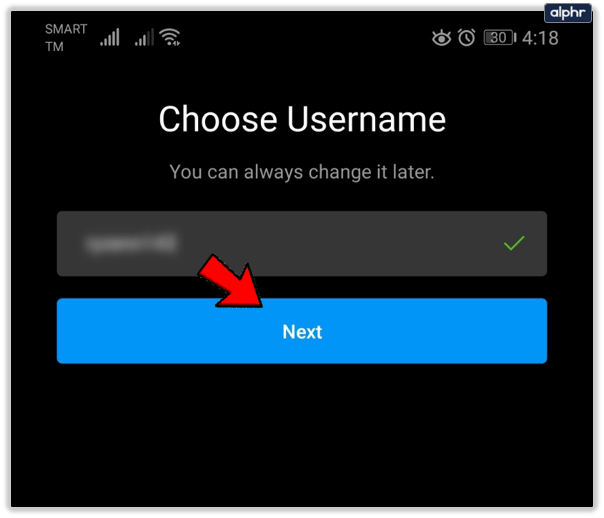
- Gebruik een ander e-mailadres dan het e-mailadres dat al aan Instagram is gekoppeld.
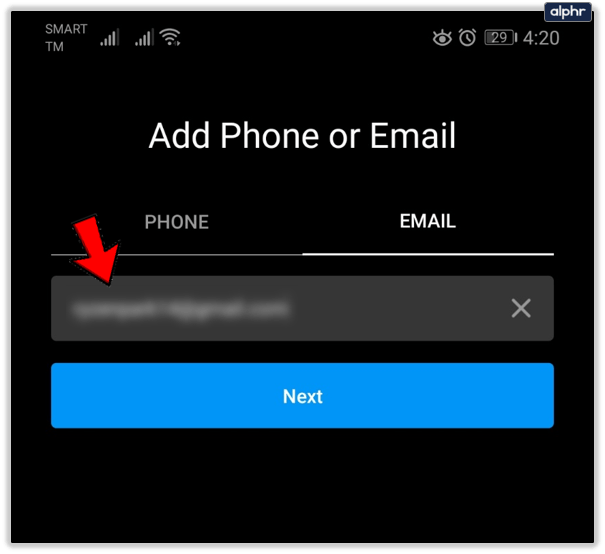
- Bevestig uw e-mailaccount door de bevestigingscode in te voeren die naar het adres is verzonden.
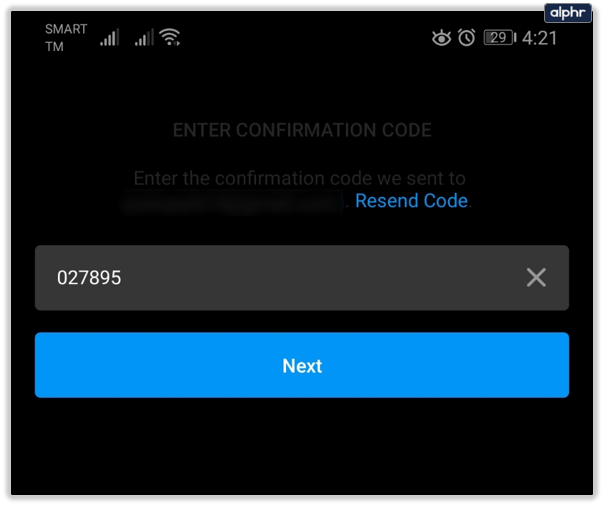
- Stel uw profielafbeelding in en volg de registratiewizard.
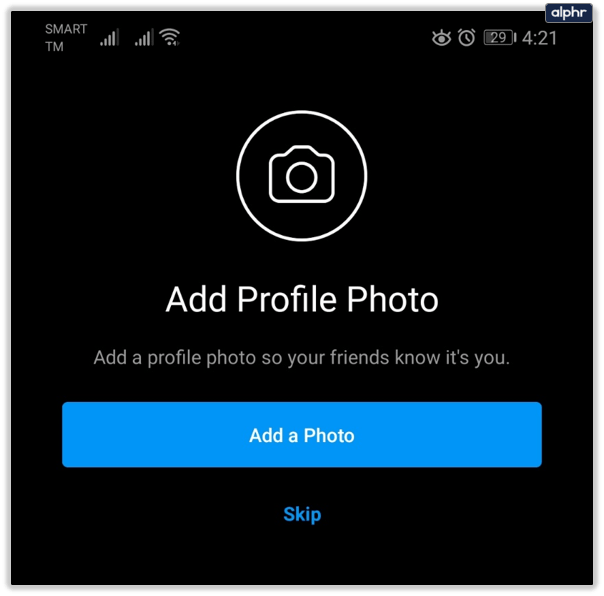
Je kunt je Facebook-account koppelen aan je Instagram-account als je wilt, maar alleen als je dat niet hebt gedaan voor je hoofdaccount. Welke methode u ook gebruikt in stap 7, telefoon, e-mail of Facebook, deze moet verschillen van de methode die voor dat hoofdaccount wordt gebruikt. Als u dezelfde details gebruikt, ziet u een foutmelding die aangeeft dat die details al in gebruik zijn of woorden met die strekking.

Een tweede Instagram-account koppelen
Als je al een tweede Instagram-account hebt, kun je dit aan je hoofdaccount koppelen in plaats van een ander te maken als je dat liever hebt. Het gebruikt een soortgelijk proces als hierboven. U kunt met deze methode maximaal vijf accounts tegelijk koppelen.
- Open je hoofd Instagram-account.
- Selecteer je profiel en het drieregelige menupictogram rechtsboven.
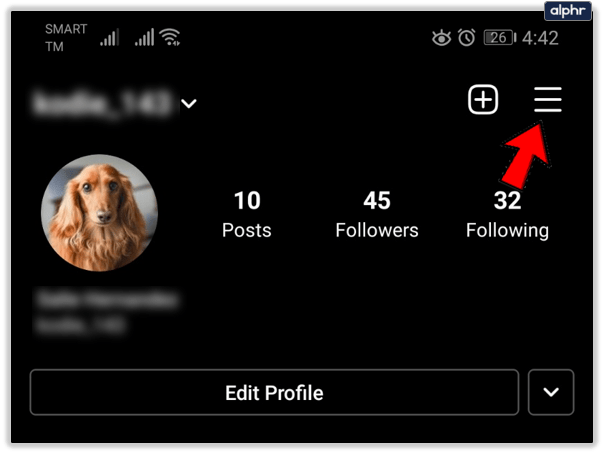
- Selecteer het tandwielpictogram om toegang te krijgen tot de instellingen.
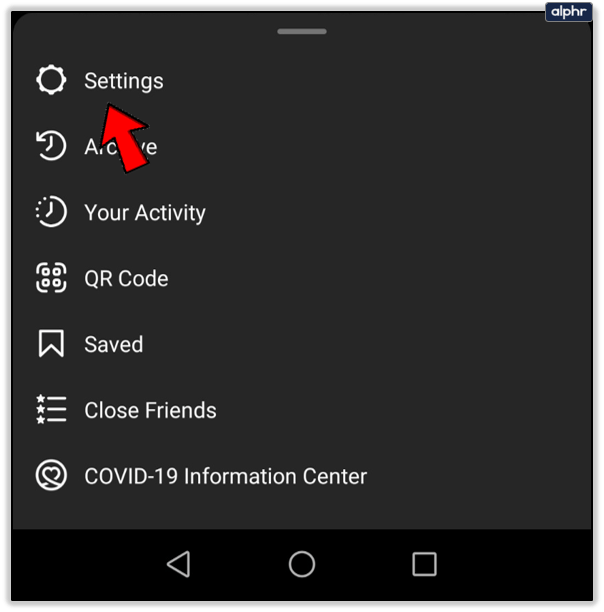
- Selecteer helemaal onderaan Account toevoegen.
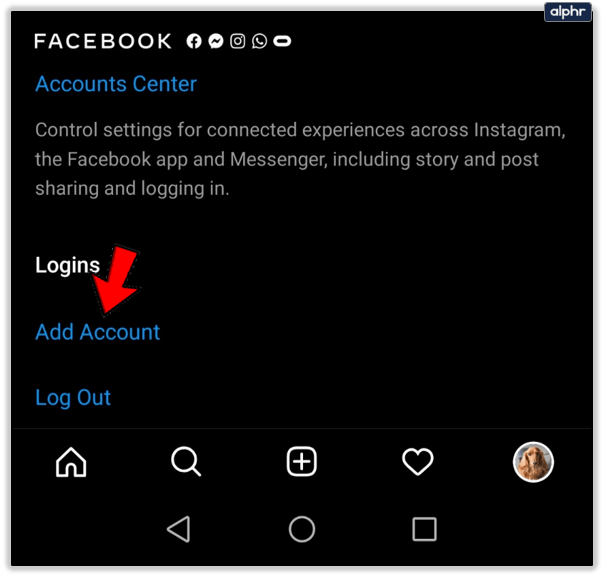
- Vul je andere accountgegevens in en sla ze op.
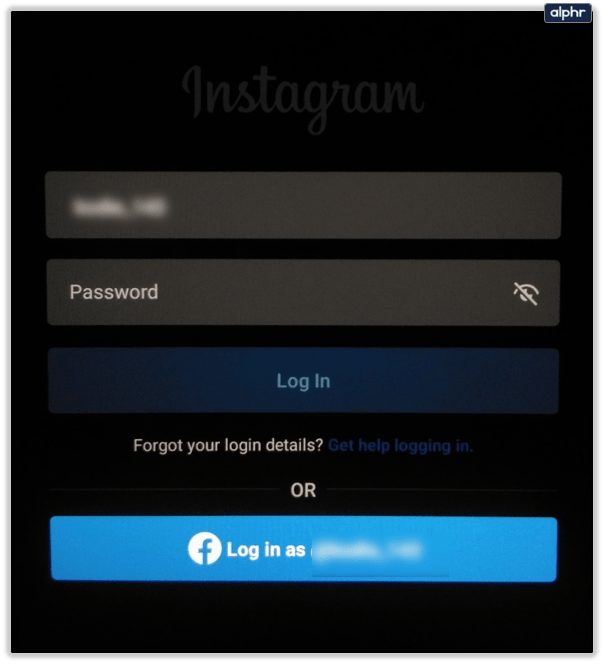
De twee accounts zouden nu moeten worden gekoppeld. Hoewel er niets verandert met de accounts zelf, wordt het schakelen tussen de accounts gemakkelijker dan voorheen.
Schakelen tussen Instagram-accounts
Het proces van schakelen tussen gekoppelde accounts is hetzelfde, of je nu een nieuw tweede account hebt aangemaakt of een bestaand account hebt gekoppeld.
- Open de Instagram-app en selecteer je profiel.
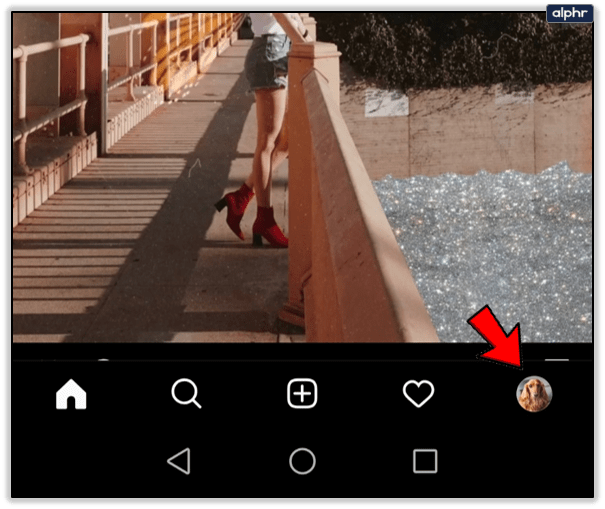
- Selecteer uw gebruikersnaam bovenaan. Er verschijnt een kleine pop-up met uw gekoppelde accounts.
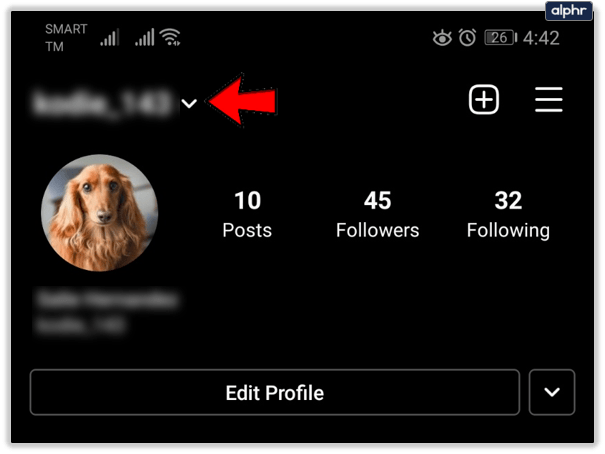
- Selecteer het account waarnaar u wilt overschakelen.
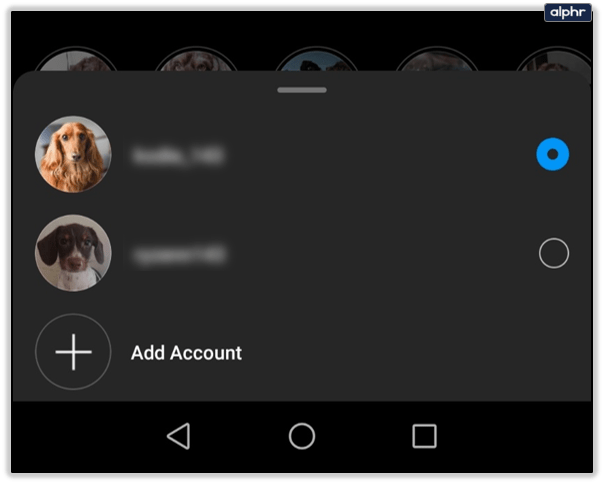
Afhankelijk van de telefoon die u gebruikt, is de accountselectie een vervolgkeuzemenu of pop-up. Hoe dan ook, selecteer het account en u schakelt onmiddellijk over.
Een gekoppeld Instagram-account verwijderen
Als u meerdere accounts beheert en deze hebt gekoppeld en er vervolgens een moet verwijderen, is dat eenvoudig. Het is bijna het omgekeerde van het koppelen ervan.
- Log in op het Instagram-account dat je wilt verwijderen.
- Selecteer je profiel en het drieregelige menupictogram rechtsboven.
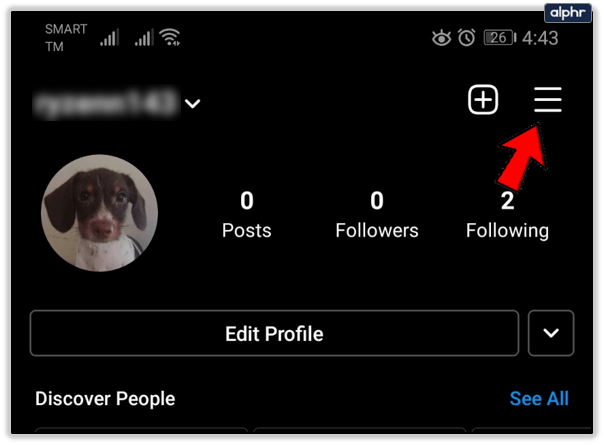
- Selecteer het tandwielpictogram om toegang te krijgen tot de instellingen.
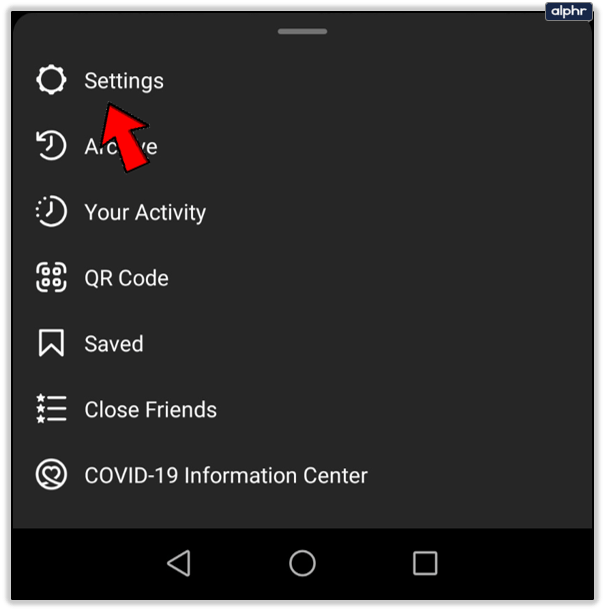
- Selecteer Afmelden bij account.
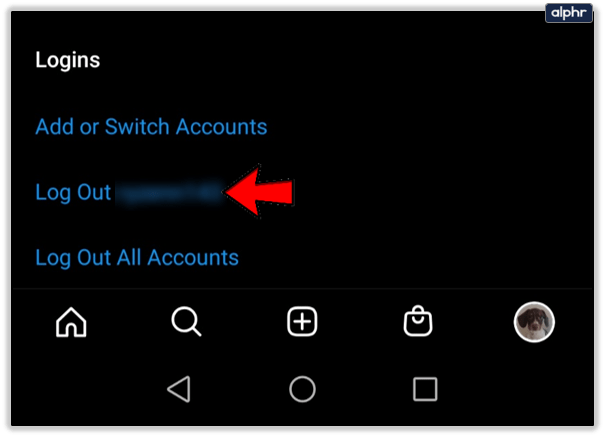
Hiermee wordt de link verwijderd tussen het account waarop u was ingelogd en het account waaraan het was gekoppeld. U kunt dat account vervolgens zo nodig verwijderen of vergeten.
Een Instagram-account verwijderen
Het verwijderen van een Instagram-account is een drastische maatregel, maar als je het niet meer gebruikt, is het een nuttige huishoudelijke taak. Het verwijderen van een account is onomkeerbaar, dus als u klaar bent, is dat alles. Als u wilt verwijderen, gaat u als volgt te werk.
- Open een browser op uw apparaat en ga naar de accountverwijderingspagina op Instagram.
- Vul het korte formulier voor het verzoek tot verwijdering in, geef een reden op en voer uw wachtwoord in.
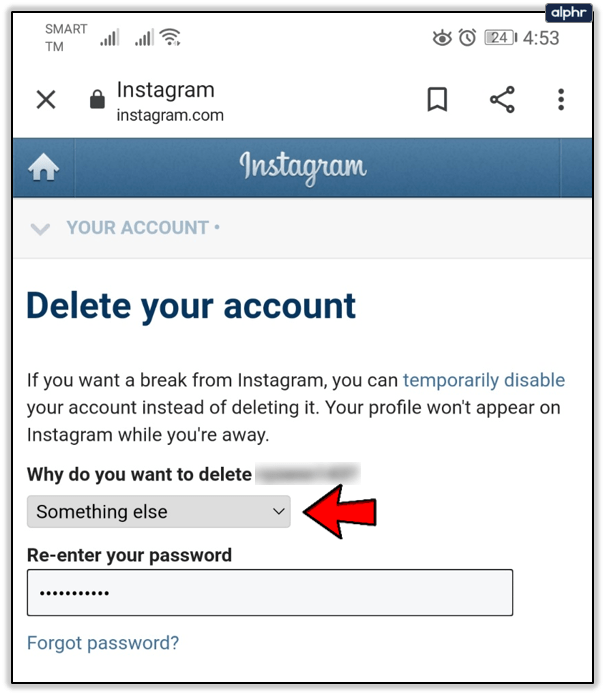
- Selecteer Mijn account permanent verwijderen als u klaar bent.
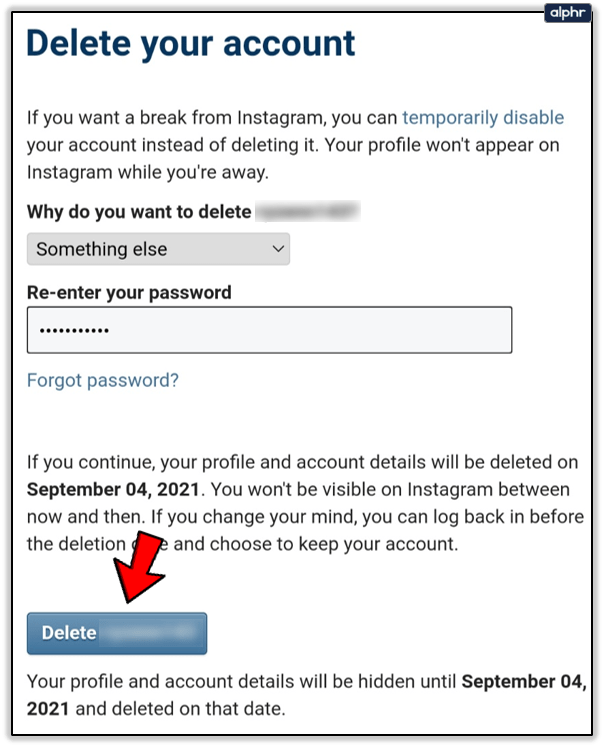
Instagram kan proberen je te behouden door tips te geven of te helpen je account draaiende te houden, maar uiteindelijk zullen ze doen wat je vraagt en het verwijderen.